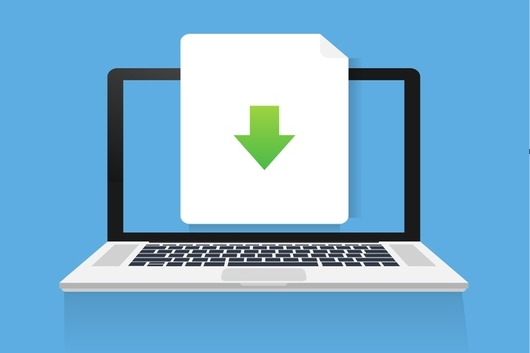
Distant Desktop est un logiciel permettant de contrôler un ordinateur à distance.
Pour commencer cet article une précision : si ce type de logiciel sert à l'origine à assister à distance, il peut aussi être utile pour télétravailler et accéder à un ordinateur au boulot par exemple. ![]()
Distant Desktop est gratuit, en français, portable (il ne nécessite pas d'installation) et est compatible à partir de Windows 7 jusqu'à Windows 10 en 32 & 64 bits.
Il est encore ''jeune'', ce n'est que la version 2, mais il est déjà prometteur.
J'ai eu le plaisir d'échanger avec Alex, son éditeur, il a été très à l'écoute de mes remontées, et il m'a expliqué qu'il travaillait déjà sur la prochaine version.
En plus du contrôle à distance ce soft permet aussi de transférer des fichiers d’un ordinateur à l’autre, il est donc complet. ![]()
Autres originalités : il propose aussi la communication vocale entre les deux ordinateurs et aussi un Chat intégré !
Je rappelle une évidence : Il doit être installé sur les deux ordinateurs, il va attribuer à chacun un identifiant et un mot de passe.
Avant de commencer, Il faut rendre à César ce qui est à César c'est TheBloom qui a déniché cette perle.
Allez, sans plus attendre, on y va ! ![]()
***
Une petite vidéo explicative
***
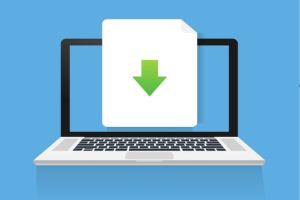
Téléchargement
- Cliquez sur la capture ci-dessous pour vous rendre sur le NAS d'SOSPC :
- Vous obtiendrez cet exécutable.
![]()
***
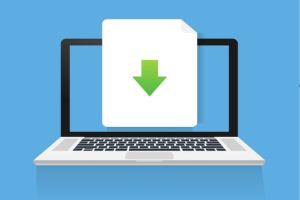
Découverte
Comme dit plus haut, vu qu'il est portable il n'a pas besoin d'être installé, c'est un énorme plus si vous devez aider quelqu'un qui n'est pas à l'aise avec son ordinateur.
- Double-cliquez sur l'exécutable, et si ce message apparaît, pas d'inquiétude, cliquez sur Informations complémentaires…
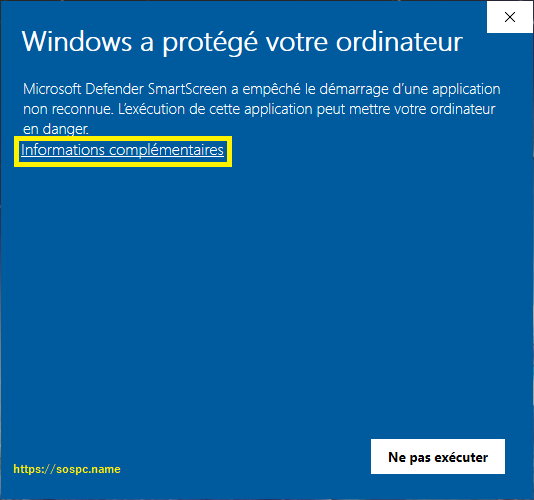
- … puis Exécuter quand même.
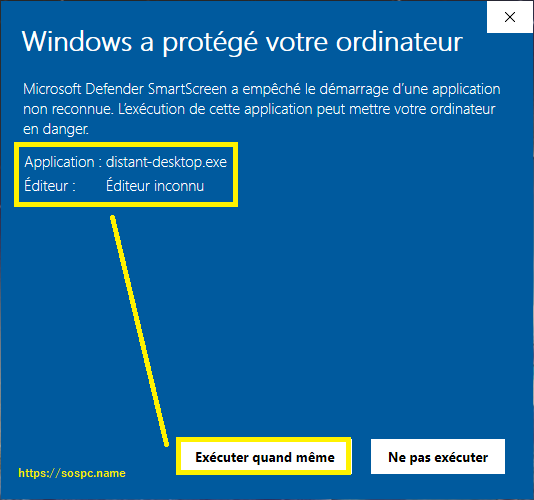
- Une petite fenêtre s'ouvre. Vous avez désormais un identifiant de 9 caractères alphanumériques unique, attribué à vie. Pour ce qui est du mot de passe attribué, il changera à chaque lancement par sécurité. À noter le curseur juste en-dessous qui permet d'activer un mode dit de ''démonstration''. La personne qui se connectera à votre ordinateur pourra voir ce que vous faites sans avoir la possibilité d'interagir.
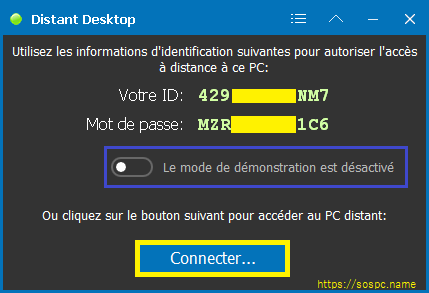
- Plusieurs possibilités intéressantes sont proposées via le menu :
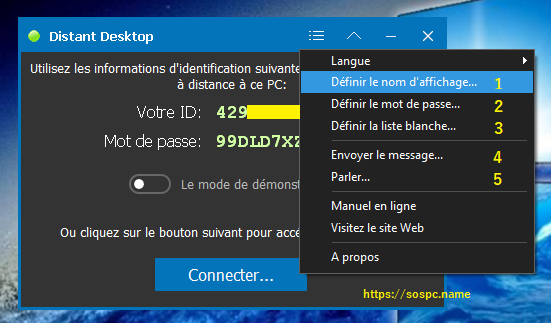
- 1] Par défaut c'est le nom de votre ordinateur qui apparaît, pas très explicite ni rassurant pour la personne à qui on va venir en aide.
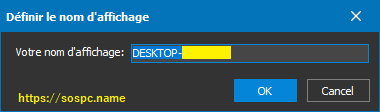
- Vous pouvez donc le renommer comme bon vous semble.

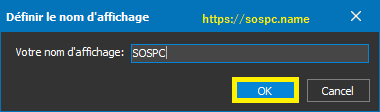
- 2] Le mot de passe est défini de façon aléatoire par défaut, mais vous pouvez décider de le personnaliser (il devra faire 8 caractères). Attention, c'est déconseillé au niveau Sécurité. Si vous décidez de le faire, je vous conseille fortement d'activer la fonctionnalité suivante.
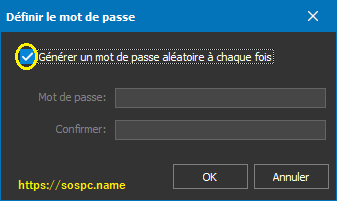
- 3] Vous pouvez créer une liste blanche qui n'autorisera qu'un nombre restreint et connu d'ordinateurs.
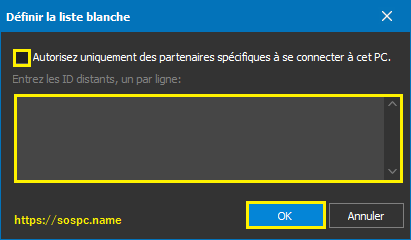
- 4] Très pratique, vous pouvez échanger des messages avec le Chat intégré.
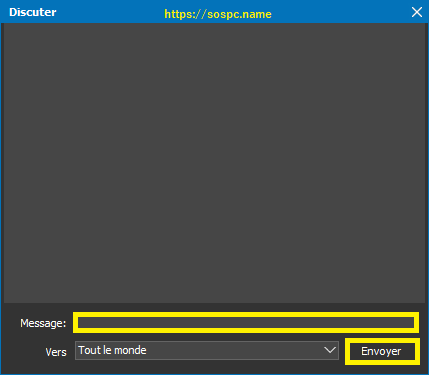
- 5] Sous réserve bien évidemment que chaque ordinateur possède un micro, il est possible d'échanger vocalement (je n'ai pas testé, pas envie de parler avec moi-même…
 ).
).
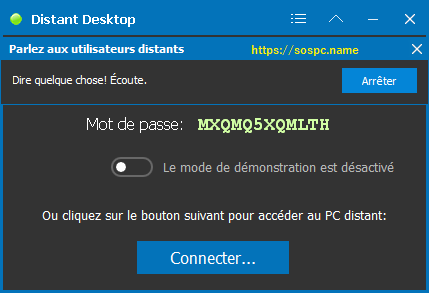
***
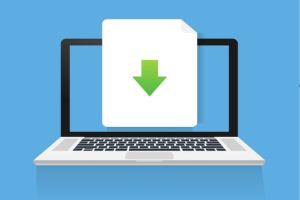
Utilisation
- Cliquez sur Connecter.
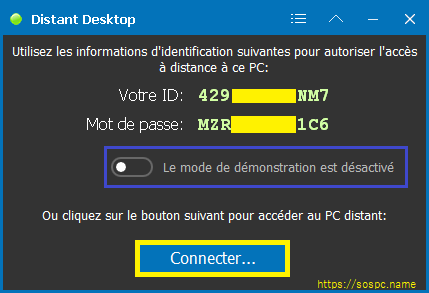
- Tapez l'identifiant de l'ordinateur sur lequel vous souhaitez vous connecter ainsi que son mot de passe. L'assisté devra avoir préalablement ouvert lui aussi le logiciel de son côté. J'ai d'ailleurs suggéré à l'éditeur de modifier l'affichage afin qu'il y ait plusieurs groupes de caractères, qui seraient bien plus faciles à communiquer.
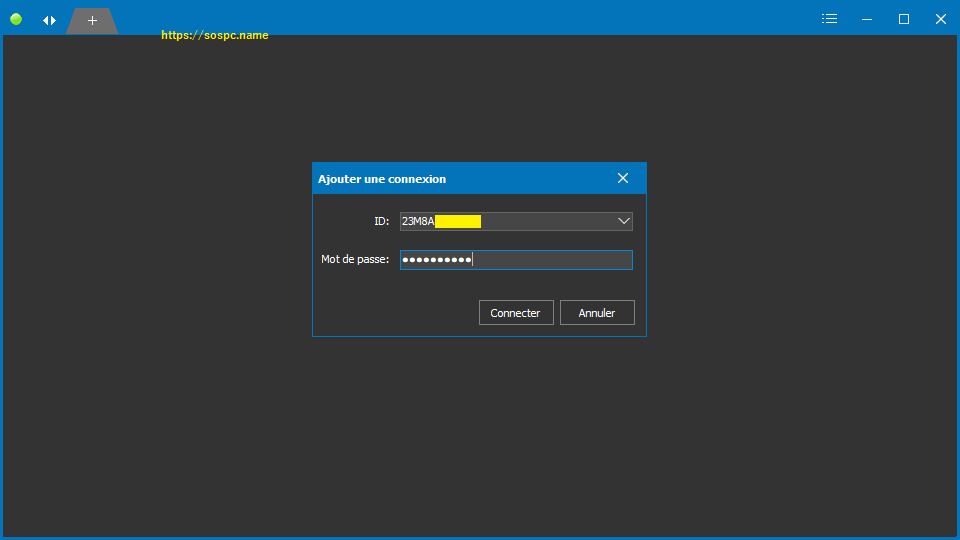
- Pour info, en approchant le curseur de votre souris près de l'ID et le Mot de passe vous pouvez effectuer un copier-coller.
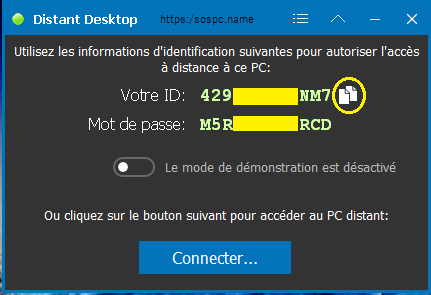
- Une petite fenêtre s'ouvre, vous êtes déformais connecté à l'ordinateur sur lequel vous pouvez interagir.
- Vous pouvez ajuster la fenêtre à la taille souhaitée pour plus de confort.
- Vous pouvez envoyer ou recevoir des fichiers, taper des messages, parler à la personne et accéder à tous les menus dont je vous ai parlé plus haut.
![]()
- Du côté de l'ordinateur assisté, l'internaute peut lui aussi accéder à tous les réglages, interrompre à tout moment la connexion.
- Il peut décider avant ou pendant la connexion d'activer ou non le mode démonstration.
***
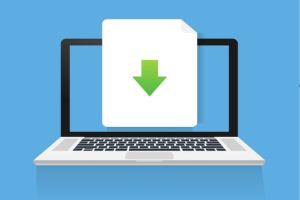
10/03/2021 : nouvelle version 2.1 
Cela fait plaisir, l'éditeur a pris en compte les remontées des utilisateurs.
Changements
- Améliorations de la sécurité;
- Affichage plus lisible de l'identifiant et du mot de passe aléatoire;
- Vous ne pouvez plus activer le mode de démonstration à distance;
- La taille de l'application n'est plus que de 11 Mo;
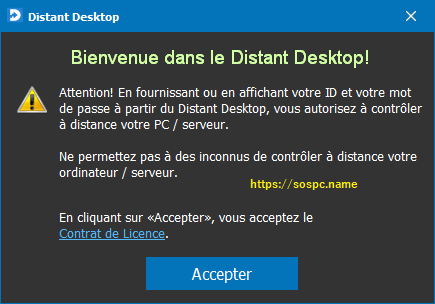
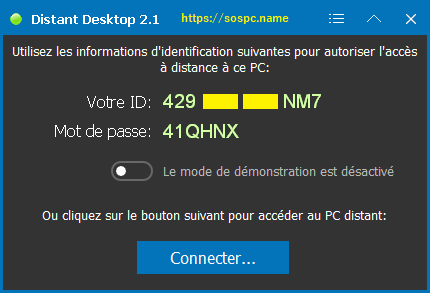
***
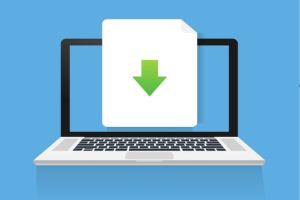
06/05/2021 : nouvelle version 2.3
Changements
- Possibilité d'installation en tant que service ;
- Possibilité de travailler sur l'écran de connexion et de verrouillage ;
- Transfert de fichiers multiples ;
- Envoi de commandes au PC distant : verrouillage, redémarrage, arrêt, ouverture du gestionnaire de tâches, etc.
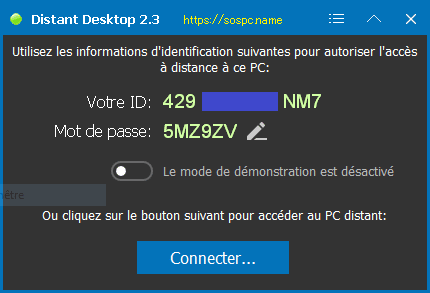
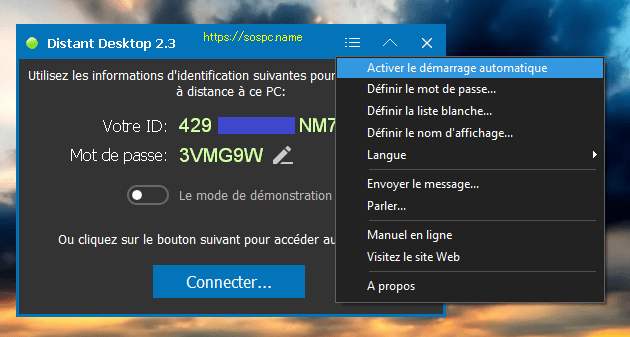
***
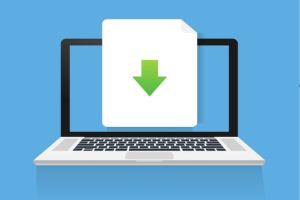
31/05/2021 : nouvelle version 2.4
Changements
-Nouveau mécanisme de connexion qui permet de réduire les erreurs de connexion
-Nouvelles langues : grec, espagnol
-Possibilité de modifier la liste des contacts
-Bugs mineurs corrigés
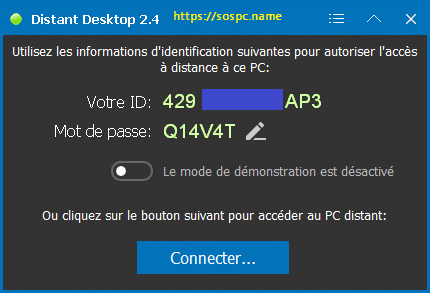
***
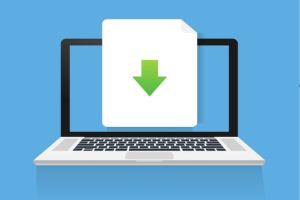
15/05/2022 : nouvelle version 3.1
Changements
- Importante mise à jour de sécurité ;
- Amélioration de la qualité de la connexion ;
- Corrections mineures.
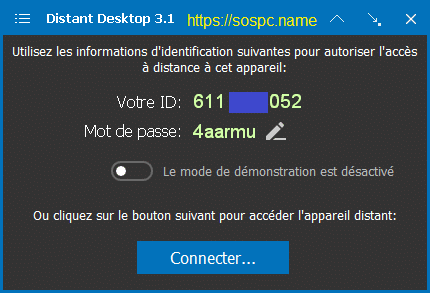
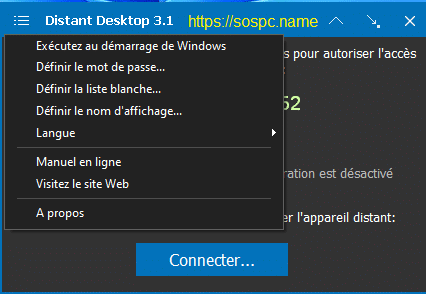
Voilà, j'espère que vous avez apprécié ce petit tour rapide.
Christophe ![]()
Article publié la première fois le 03/03/2021.
Pour toute demande d'assistance cela se passe sur le Forum d'SOSPC (https://forumsospc.fr) accessible aux abonnés qui soutiennent le site. ![]()
 SOSPC c'est plus de 2000 articles,
SOSPC c'est plus de 2000 articles,
Rejoignez la Communauté à partir de 2 € par mois !
Plus d'infos sur les avantages en cliquant ICI.
Christophe, Administrateur



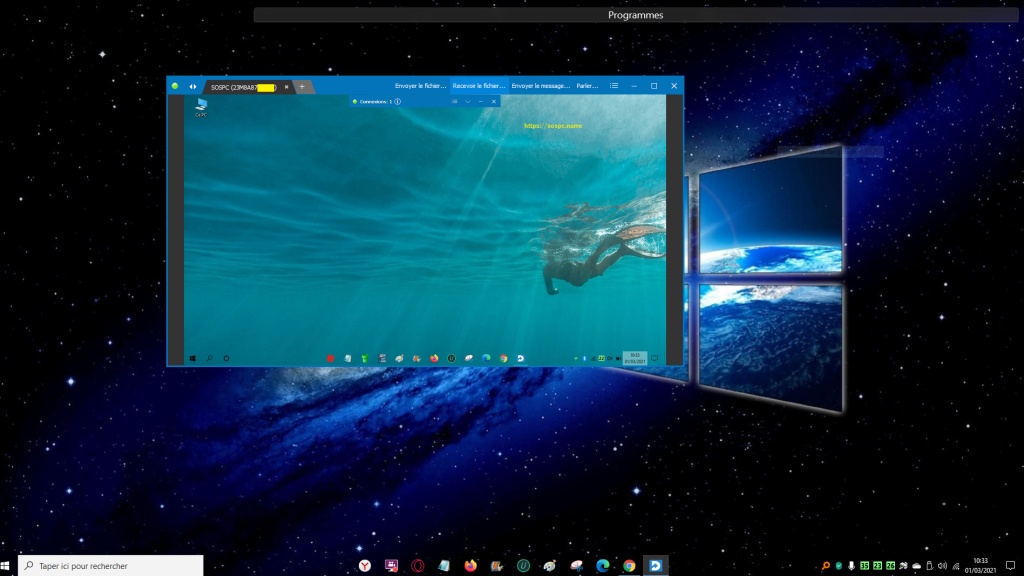
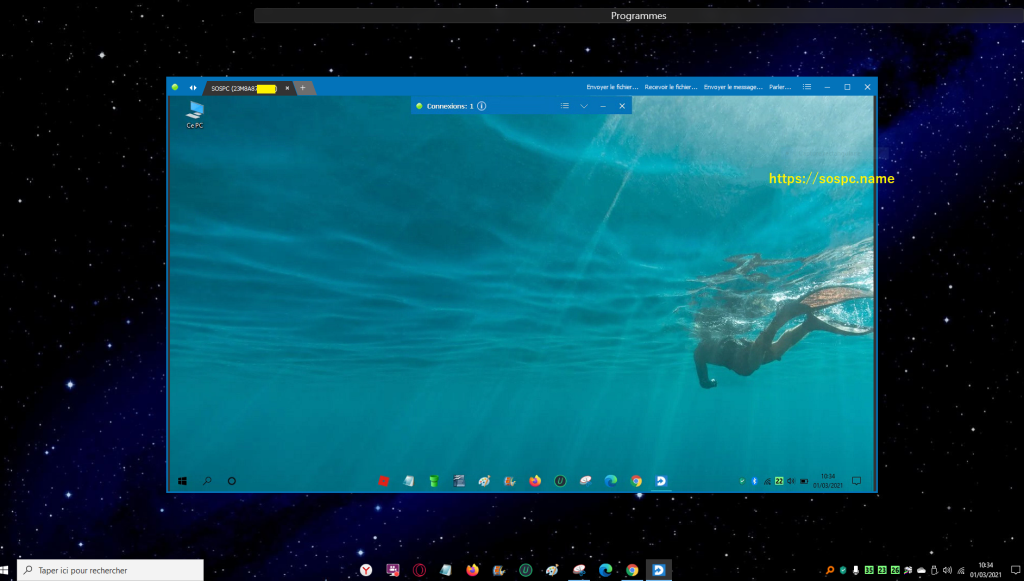
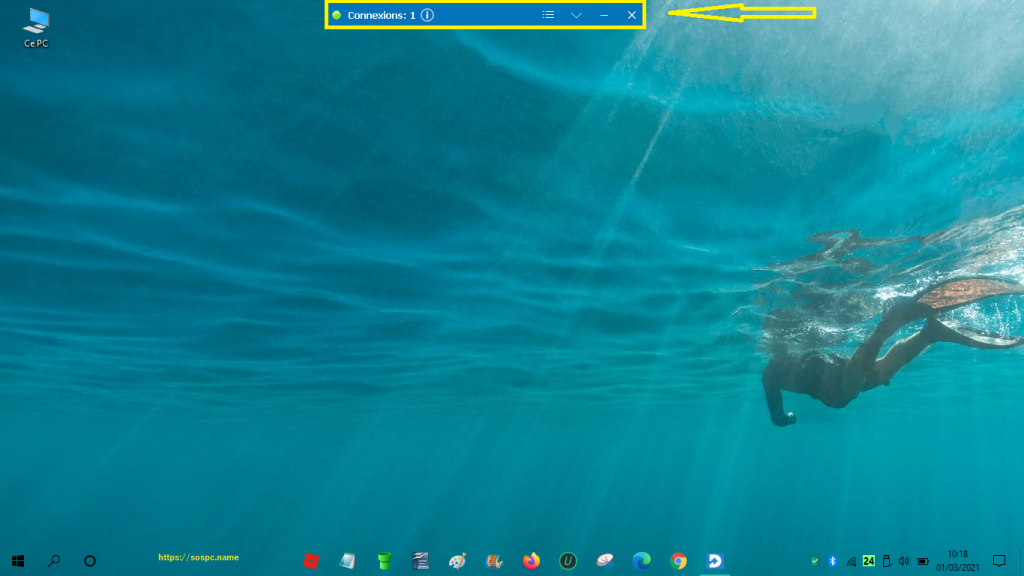
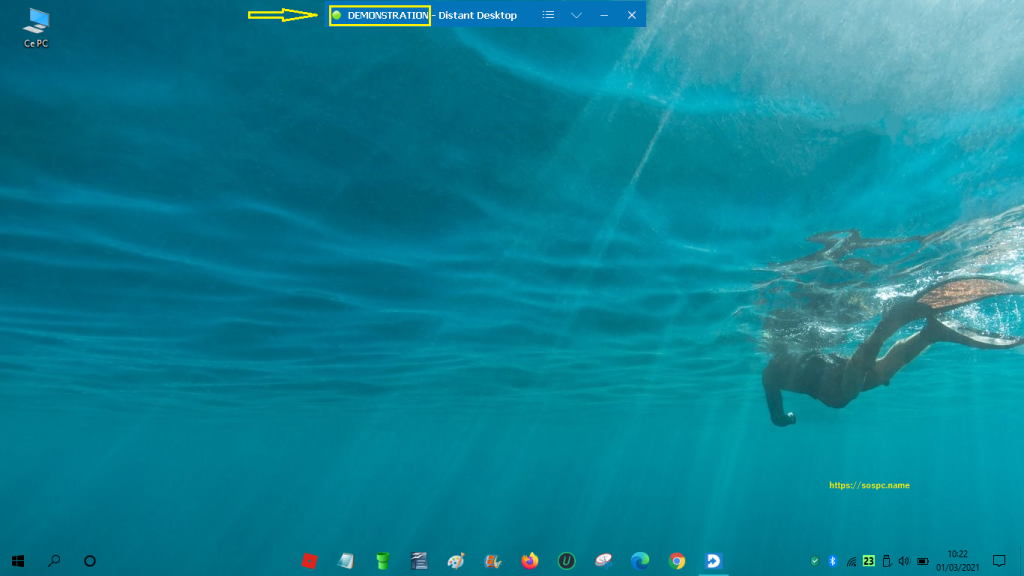
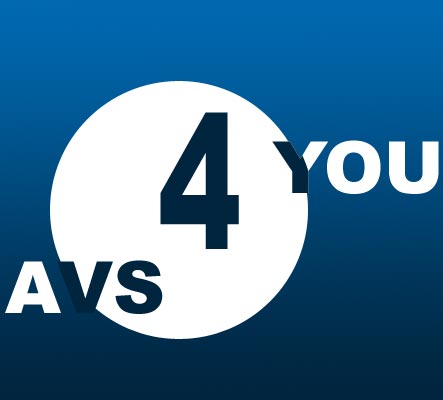
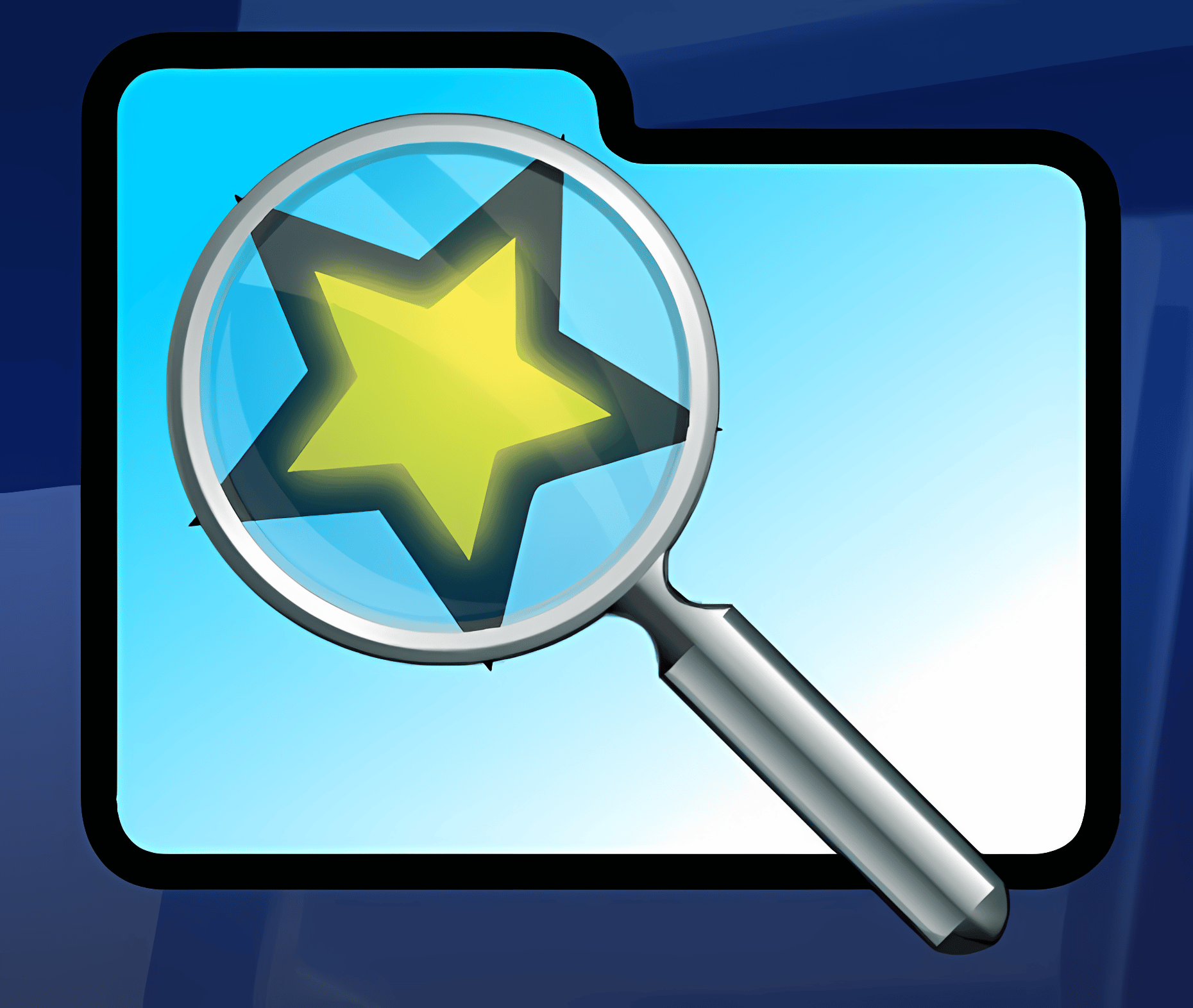

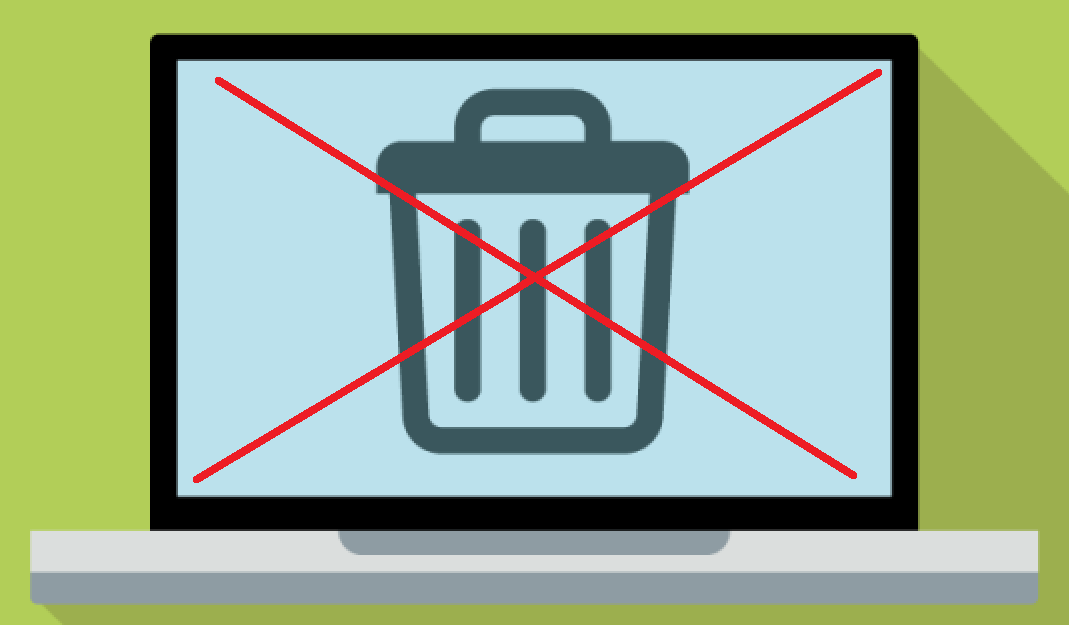






Bonjour Jean,
comme je l'ai dit dans la vidéo ce n'est pas possible.
Christophe
Bonjour et merci Christophe,
Mention particulière au concepteur de ce logiciel qui a pris en compte les remontées des utilisateurs !

Bonjour Christophe,
Merci pour cette nouvelle découverte.
Logiciel téléchargé et testé. Nickel.
Rangé dans mon dossier avec anydesk et teamviewer.
Cordialement.
Bonsoir,
Autre problème à l’instant:
Ouvert sur mon pc « source « : OK ( Anti-virus= ESET )
Ouvert sur mon pc » cible » : l’application se fait -bouffer- par AVAST qui le considère comme une menace ( Anti-virus= AVAST )
Hello Joseph,
Avast ne connaissant pas ce logiciel (il utilise le conditionnel), il te conseille dans le doute de le virer.
Avant de rédiger un article sur un nouveau programme je le teste avec Kaspersky, et si lui est OK je ne m'inquiète pas. ;o)
Christophe.
Christophe,
Je l’ai » ausculté » via Virustotal « , Avast ne le detecte pas…( seulement SecureAge APEX -Malicious –
Très bizarre mais ne cherche pas, comme tu le dis il ne le » connait pas « ….de toute façon, je vais désinstaller Avast, mais c’était aussi pour que tu le saches !
Merci !
Hello,
En effet, sur certains logiciels les antivirus réagissent non pas à cause qu'un malware est présent, mais parce que le logiciel a/peut avoir un comportement similaire à un virus ou autre bestiole : ici donc c'est la prise en main sur le système et à distance.
Donc rien d'alarmant, juste Avast qui fait du zèle.
Merci Azamos !

Salut pour ce qui est de securage-ApeX, c'est pas étonnant, j'ai galéré pour qu' ils arrêtent de détecter mes tools, chose qu ils promettent et réalisent mais à chaque màj, ils les redétectent, plusieurs fois d'affilée j'ai dû les contacter, à la fin ca m'a gonflé je les ai classé dans les antivirus à éviter :
https://genhackmantools.wordpress.com/antivirus-a-eviter/
Bonjour,
merci Christophe pour cette belle trouvaille.
Je viens de l'essayer rapidement et il m'a l'air vraiment intéressant.
Jusqu'à présent j'utilisais ANYDESK mais il me semble que DISTANT DESKTOP et plus complet et plus convivial".
La prochaine fois que j'aurais à dépanner un/une ami je l'utiliserai.
Juste un petit "point noir", c'est vrai que 20Mo à télécharger pour la personne à dépanner/aider c'est quand même un peur lourd et long.
Si cela est possible, cela serai bien d'avoir une version "client" moins lourde pour la personne à aider.
Mais encore merci
Christian
Salut :)
j'ai téléchargé, testé,et aussitôt jeté à la poubelle car le curseur de souris du pc distant n 'est pas visible donc retour à anydesk
Hello,
non, absolument pas, le curseur de la souris est bien visible.
Christophe
ah .… ben je viens de tester d 'un pc à l 'autre chez moi, sur le deuxieme je vois bien le curseur commandé par le premier pc bouger mais le curseur est invisible.….
Bonjour g3n-h@ckm@n,
je n'ai pas eu de problème, le curseur de la souris est bien présent et tout ce que j'ai essayé à très bien fonctionné.
Tu peux essayer de refaire un essai si tu le veux.
Christian
Salut ;)
je viens de reessayer, et pareil je voulais meme envoyer la capture d 'écran des deux pc mais dans la fonction "impr.écran" la souris n est pas visible donc chou blanc.……
Je viens de retester pour voir ce problème de curseur.
- Le pointeur de la souris, aucun problème.
- le curseur de la souris pour la frappe avec le clavier est bien visible. Cependant il est vrai que en bougeant ce curseur avec la souris il arrive qu'il disparaisse momentanément et il revient en bougeant à nouveau la souris. Cela ne se produit que sur le PC maitre mais aucun problème sur le PC client.
Peut-être s'agit-il d'un petit bug qu'il faudrait signaler à l'éditeur.
Christian
je parle bien du pc qui commande, sur celui commandé aucun souci avec le curseur on le voit bien bouger en fonction de ce qu'on fait avec le pc qui commande mais celui qui commande pas de curseur et je viens de retester avec un autre pc (j'en ai 3 ici) et ca fait exactement la meme chose, pas de curseur.…..
Bonjour à tous.
Tout comme Joseph j'utilise depuis de nombreuses années maintenant TeamViewer dans sa version personnel avec laquelle il est toutefois nécessaire de communiquer avec son interlocuteur par l'intermédiaire d'un téléphone ou d'un autre logiciel pour les personne disposant d'un micro.
Je testerais dès que possible ce nouvel outil que je ne connaissais pas.
Bref , merci à Thebloom qui nous trouve chaque jour de petites merveilles d'astuces ou de logiciels. D'ailleurs je ne sais pas ou il va nous trouver tout ca
A très amis de la SOS ( sauce ) PC
Hello Serge51,
TeamViewer est le meilleur, mais depuis quelques années l'éditeur fait la chasse à celles et ceux qui utilisent abusivement la version gratuite.
Le pb est que beaucoup d'internautes se sont plaints d'avoir été bloqués alors qu'ils l'utilisaient peu (j'en ai fait partie…) et devoir supplier l'éditeur de nous redonner l'accès ne me plait pas, j'ai donc arrêté de l'utiliser.
Christophe
Hello Max,
Teamviewer a été créé en 2005 et Anysdesk en 2015, Distant Desktop vient à peine d'être créé, il n'est qu'en version 2, laissons-lui du temps. ;o)
Le développeur m'a informé qu'il allait l'améliorer et ajouter des fonctionnalités dans le futur, je mettrai à jour l'article au fur et à mesure.
Christophe.
Bonjour Christophe,
Merci pour cette application que j’ai envie de considérer comme un p’tit » bijou « .
Je travaille personnellement avec TeamViewer , mais j’ai l’impression que celui-ci est encore plus…convivial .
Je vais le télécharger, le tester…et je te ferai bientôt part de mes impressions à l’usage.
Merci aussi à Thebloom , chez lequel je suis abonné aussi et dont je reçois aussi régulièrement ses découvertes très intéressantes aussi !
A bientôt les z’amis…